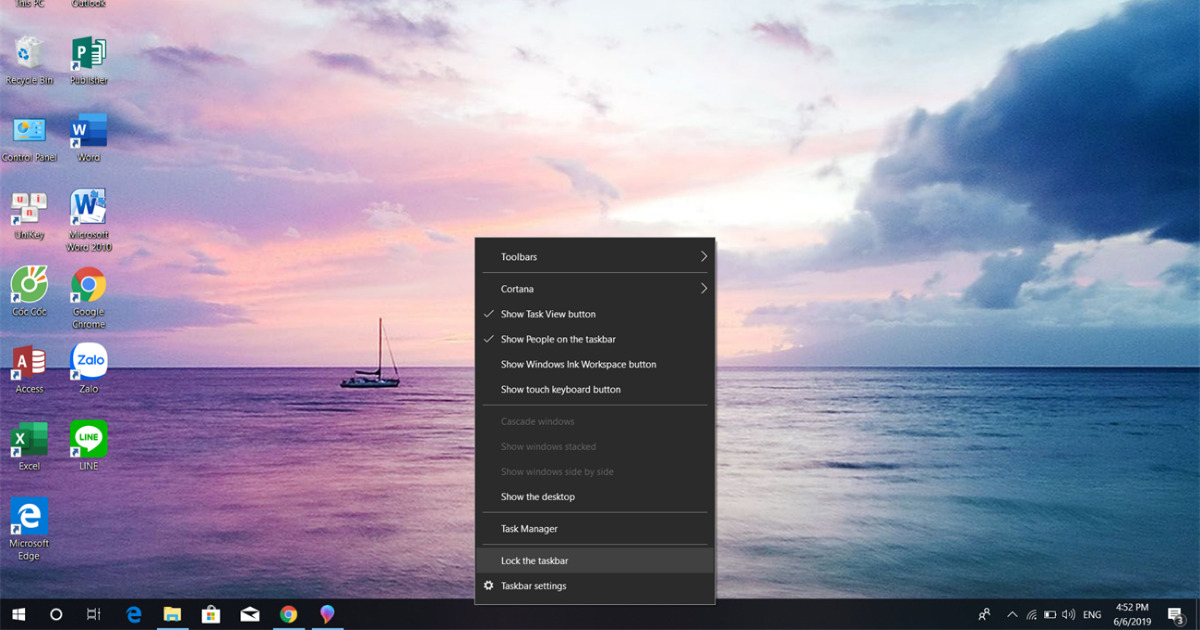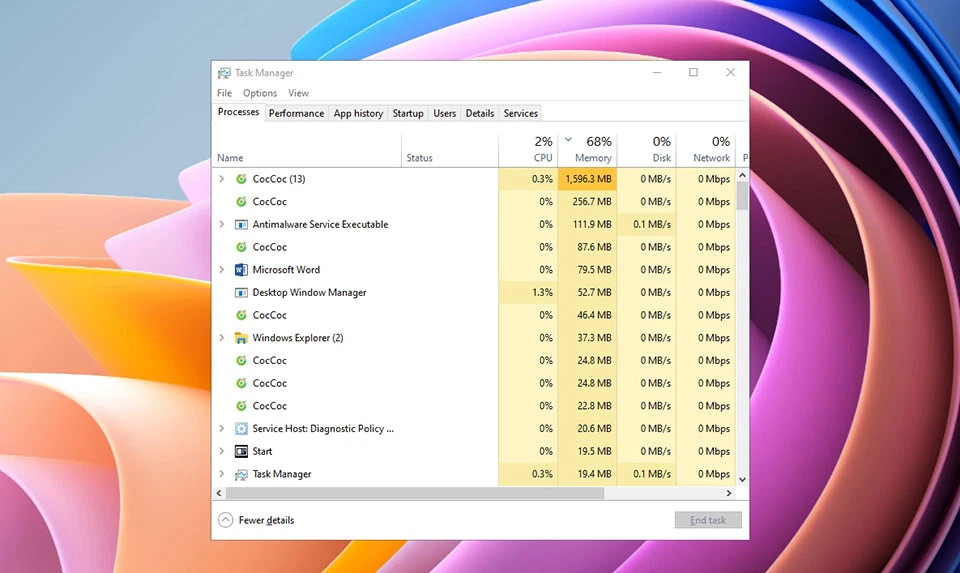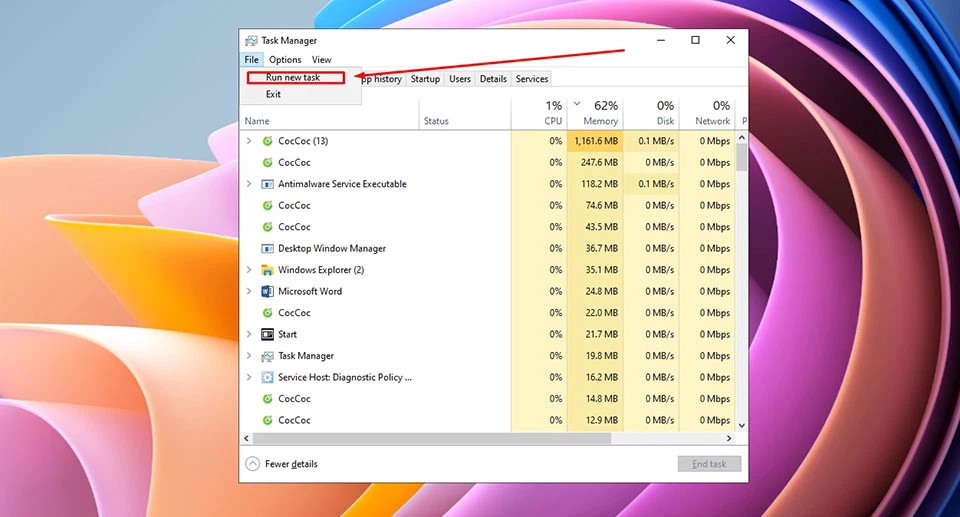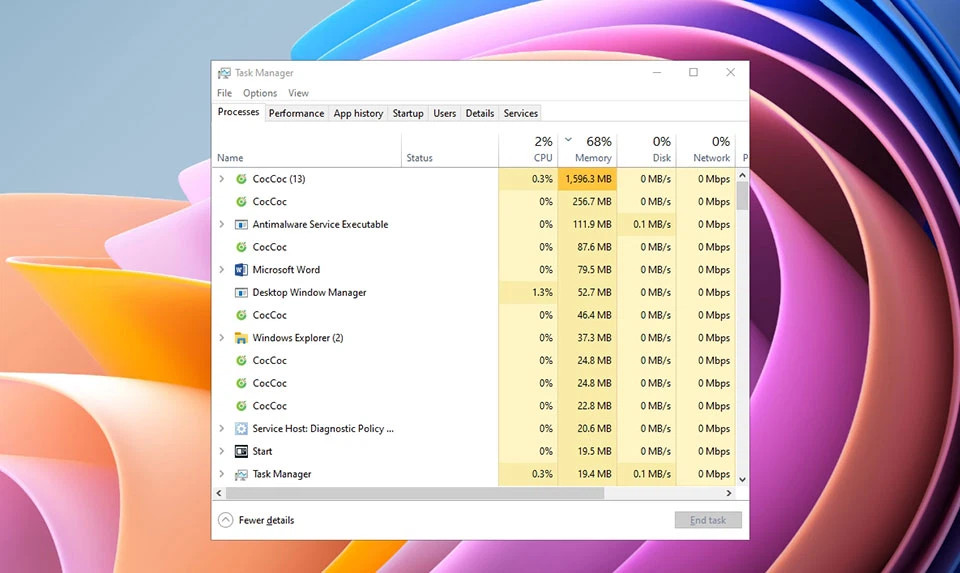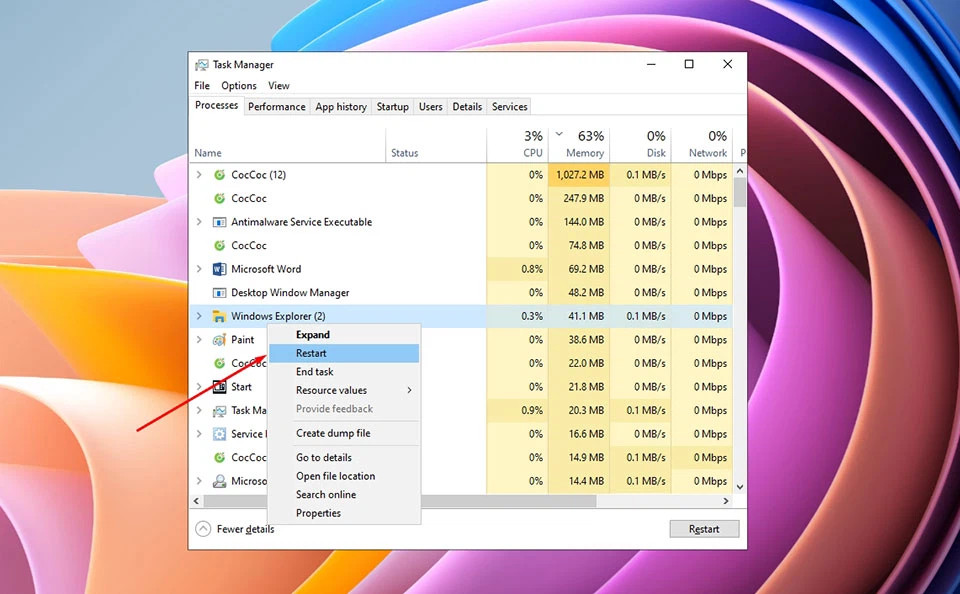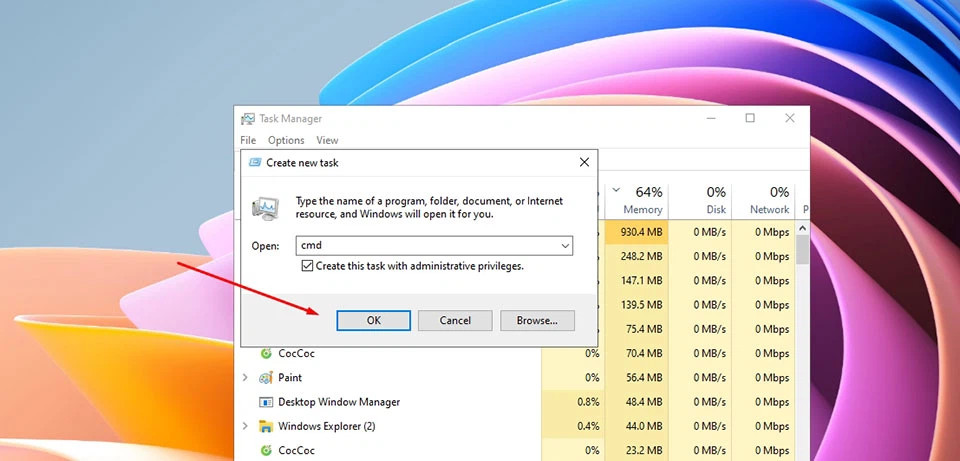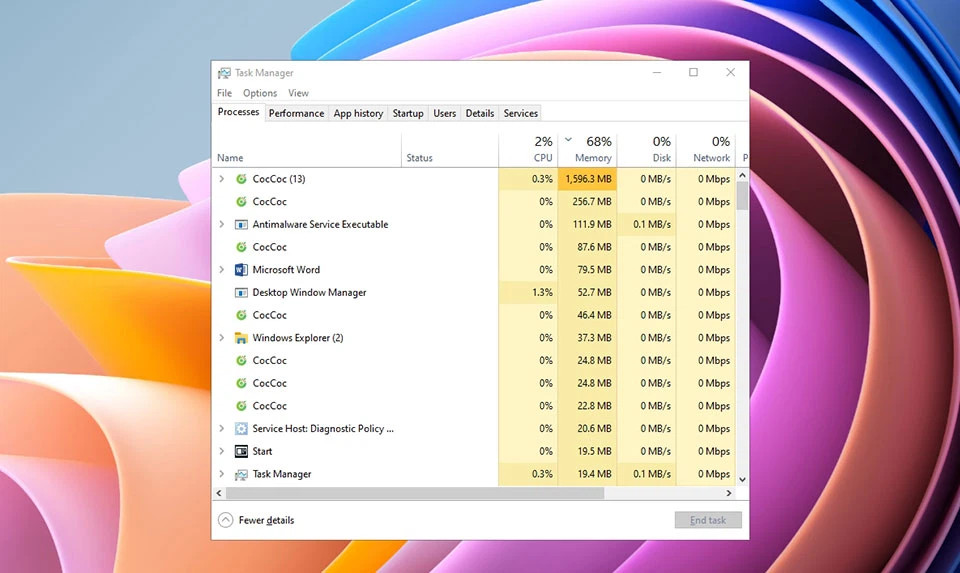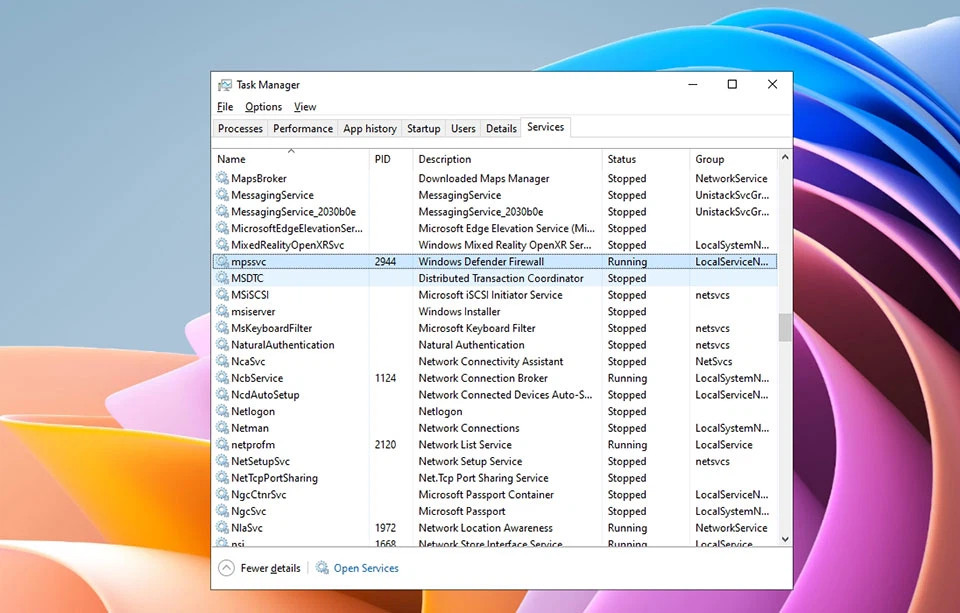Cách khắc phục Taskbar bị đơ trên Windows 10 cực dễ
Biên tập bởi: Nguyễn Nhật Linh
- Cập nhật ngày 04/06/2022 11:33
Thanh Taskbar bị đơ là một trong những lỗi nhiều người thường gặp trên Windows 10, có thể làm ảnh hưởng đến trải nghiệm của người dùng. Bạn có thể khắc phục tình trạng này bằng các cách dưới đây mà bài viết này hướng dẫn.
1.
Khắc phục Taskbar bị đơ bằng cách khởi động lại Windows Explorer
Bước 1: Trên bàn phím máy tính, bạn nhấn tổ hợp phím Ctrl + Shift + Esc nhằm khởi chạy trình quản lý các tác vụ Windows Task Manager.
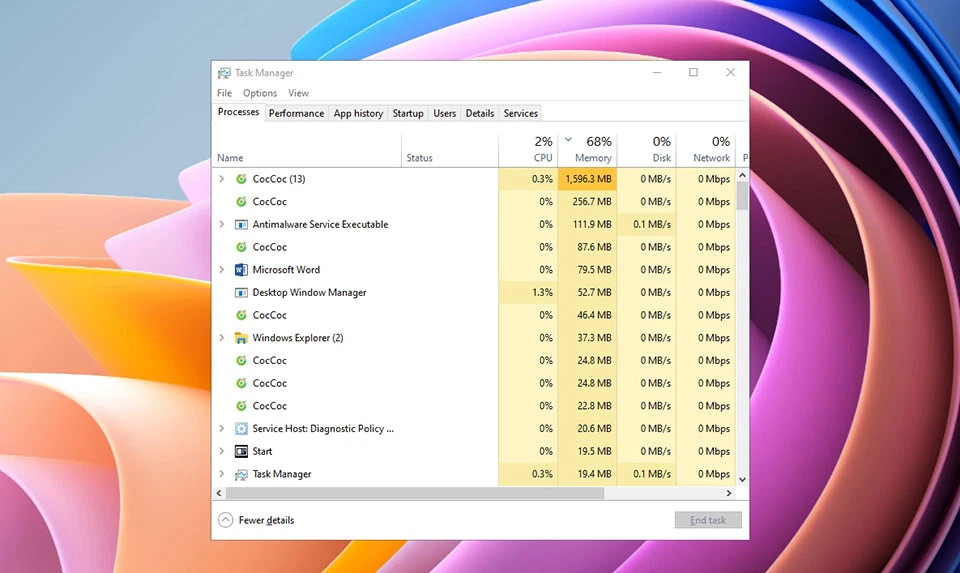
Bước 2: Cửa sổ Task Manager hiện ra, bạn nhấn vào tab file rồi chọn Run new tab trong phần menu xổ xuống. Tiếp đó, bạn nhập Explorer vào mục Open, đánh dấu vào ô “Create this task with administrative privileges” rồi nhấn OK.
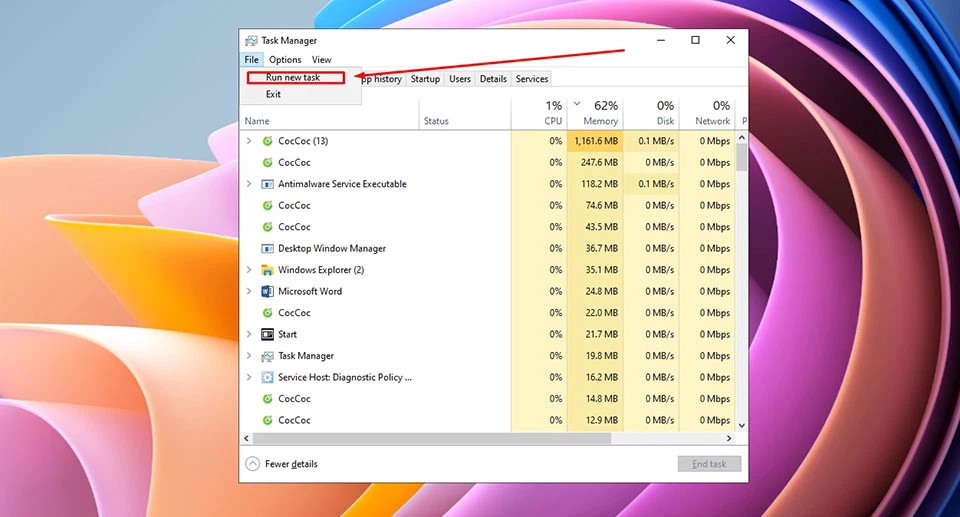
Bạn cũng có thể làm theo cách sau:
Bước 1: Bạn nhấn tổ hợp phím Ctrl + Shift + Esc nhằm khởi chạy cửa sổ Windows Task Manager
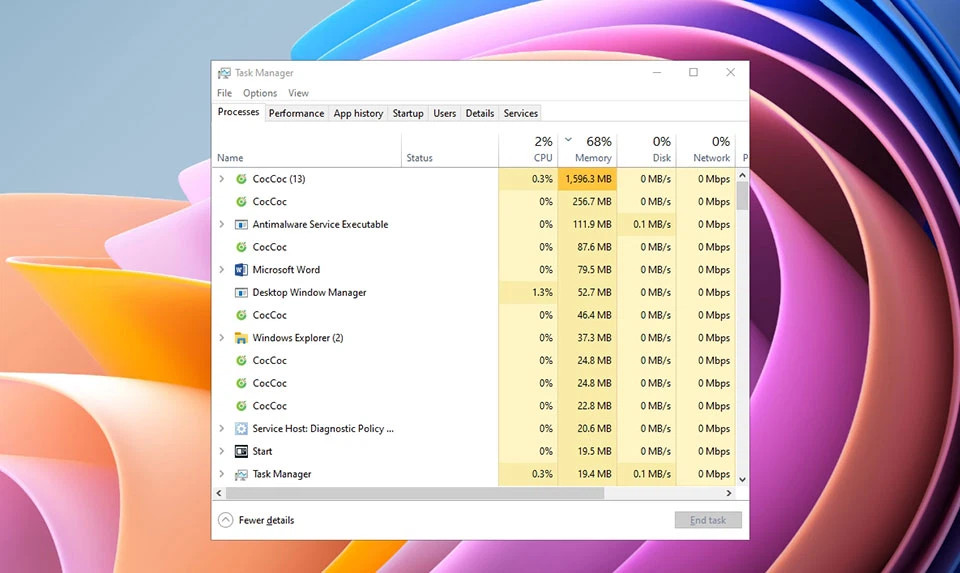
Bước 2: Trong tab Processes vạn nhấn chuột phải vào tác vụ Windows Explorer rồi nhấn chọn Restart. Cách này sẽ giúp Window Explorer khởi động lại và hoạt động như bình thường.
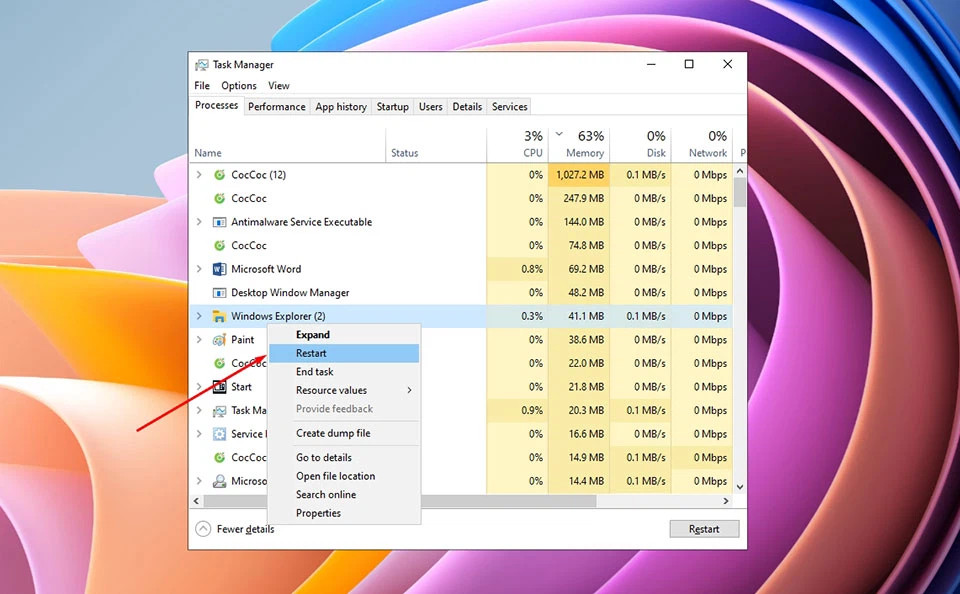
2.
Khắc phục lỗi Taskbar bị đơ bằng cách chạy SFC Scan
Bước 1: Bạn nhấn tổ hợp phím Ctrl + Shift + Esc để truy cập vào hộp thoại Windows Task Manager
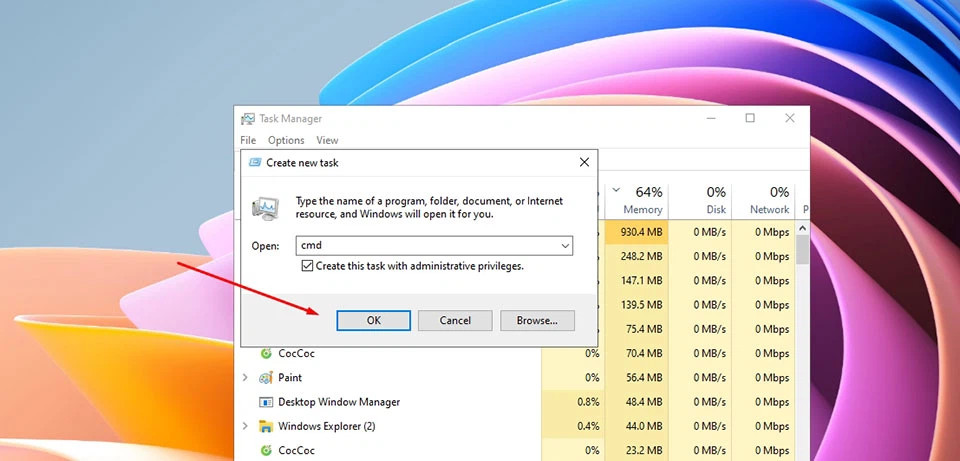
Bước 2: Trong hộp thoại Windows Task Manager, bạn nhấn chọn Start rồi chọn tiếp Run new task. Tại khung tìm kiếm bạn nhấn cmd rồi nhấn tích ở ô Create this task with administrative privileges” rồi nhấn OK.
Bước 3: Tại phần CMD, bạn có thể nhập các lệnh dưới đây:
sfc /scannow
dism /Online /Cleanup-image /Restorehealth
Cuối cùng bạn nhấn Enter. Cách này sẽ giúp hệ thống có thể kiểm tra tệp cũng như sửa chữa mọi thứ. Quá trình sửa chữa hoàn tất, bạn có thể khởi động lại PC rồi kiểm tra lại thanh Taskbar đã hết lỗi chưa.
3.
Khắc phục lỗi thanh Taskbar đơ bằng Powershell
Bước 1: Bạn truy cập vào Windows Task Manager bằng cách nhấn tổ hợp phím Ctrl+ Shift+ Esc.
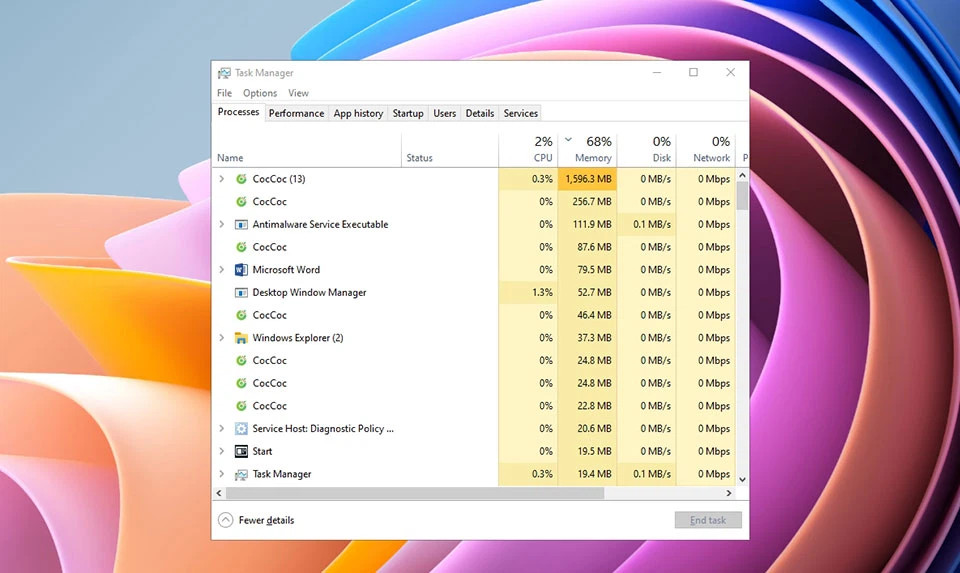
Bước 2: Bạn chọn vào tab Services trong khi đảm bảo rằng MpsSvc vẫn đang chạy.
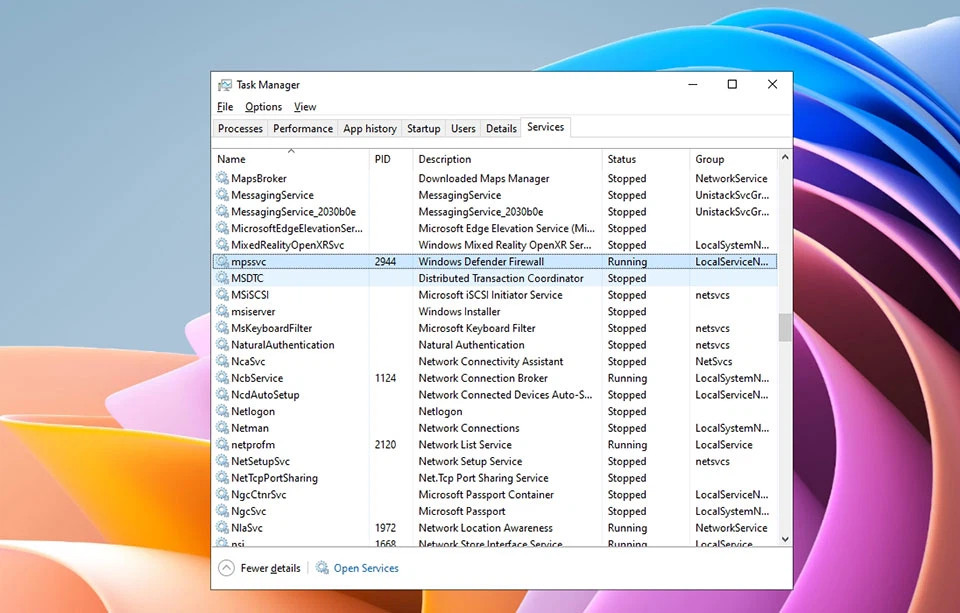
Bước 3: Bạn nhấn tổ hợp phím Windows + R để mở hộp thoại Run. Bạn nhập vào ô tìm kiếm powershell rồi nhấn Enter.
Bước 4: Cửa sổ Powershell hiện lên, bạn hãy dán lệnh Get-AppXPackage -AllUsers | Foreach {Add-AppxPackage -DisableDevelopmentMode -Register “$($_.InstallLocation)\AppXManifest.xml”} sau đó nhấn Enter để hoàn tất.
Trên đây là các cách hướng dẫn khắc phục thanh Taskbar bị đơ mà bạn cần nắm được. Đừng quên theo dõi MediaMart để cập nhật những tin tức hữu ích nhất.
 Tivi, Loa - Dàn Âm Thanh
Tivi, Loa - Dàn Âm Thanh
 Điều hòa nhiệt độ
Điều hòa nhiệt độ
 Tủ lạnh, Tủ đông, Tủ mát
Tủ lạnh, Tủ đông, Tủ mát
 Máy giặt, Máy sấy quần áo
Máy giặt, Máy sấy quần áo
 Sưởi, Quạt mát các loại
Sưởi, Quạt mát các loại
 Lò vi sóng, Nồi chiên
Lò vi sóng, Nồi chiên
 Máy lọc nước, Máy rửa bát
Máy lọc nước, Máy rửa bát
 Lọc không khí, Hút bụi
Lọc không khí, Hút bụi
 Đồ bếp, Nồi cơm, Bếp điện
Đồ bếp, Nồi cơm, Bếp điện
 Máy xay, ép, pha chế
Máy xay, ép, pha chế
 Gia dụng, dụng cụ
Gia dụng, dụng cụ
 Laptop, Laptop AI
Laptop, Laptop AI
 Điện thoại, máy tính bảng
Điện thoại, máy tính bảng
 PC, Màn hình, Máy in
PC, Màn hình, Máy in
 Phụ kiện - SP Thông Minh
Phụ kiện - SP Thông Minh